PDF フォームの使用
Revu は、PDF フォームの表示と入力をサポートしています。 Revu eXtreme では、フォームの作成もサポートしています。 FDF を使用することで、フォームを保存し、マークアップを含むフォームフィールドデータをインポートまたはエクスポートすることもできます。これらのコマンドは、 Revu eXtreme の場合、 Revu Standard および CAD とは異なる場所に配置されています。
Revu では、AcroForm および Static XFA フォームがサポートされています。Dynamic XFA フォームStatic フォームの外観とレイアウトは固定されており、ユーザーが入力したフィールドコンテンツのみ変更されます。Dynamic フォームは、フィールドコンテンツに入力されたデータに応じて、外観とレイアウトが変更されることがあります。は、現時点でサポートされていません。
Bluebeam Revu eXtreme では、PDF フォームの作成と編集に対応しています。詳細については、フォームを参照してください。
Revu は、PDF フォームの入力をサポートしています。 Revu で PDF を開くと、フォームフィールドが青色の蛍光ペンで強調表示されます。必須フィールドはすべて赤色の蛍光ペンで強調表示されます。フォームフィールドの外観の例を以下に示します。
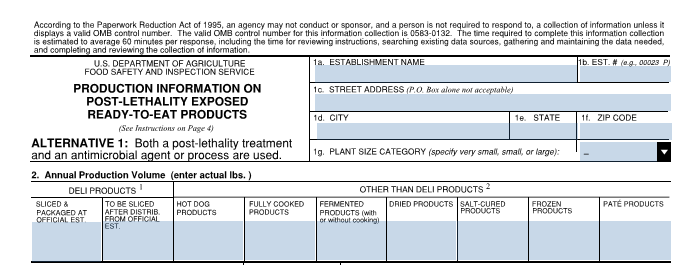
強調表示をオフにする場合は、 [ツール] > [フォーム] > [蛍光ペン]へ進むか、Ctrl + F7 キーを押します。
各フィールドにデータをキーで入力することにより、フォームの入力を行うことができます。 Tab キーを押すと、1 つのフィールドから次のフィールドに移動します。 Shift + Tab キーを押すと、フォームフィールド間で後方に移動します。
フォームへの入力を行う際、 [フォームの基本設定] の [シングルキーショートカットを有効にする] のオプションが無効になっていることを確認しておくことをお勧めします。そうすることで、フォームフィールドにデータを入力するプロセスを実行する際に、マークアップツールやその他の操作を誤って有効にしてしまうことを防ぎます。
FDF (フォームス・データ形式) は、 Revu 内からインポートおよびエクスポートすることができます。これは、フォームフィールドに入力されたデータのエクスポートとインポートを可能にする形式です。[ツール] > [フォーム] へ移動して、[データのインポート] 、 [データのエクスポート] 、及び[データの結合]コマンドにアクセスします。
現時点では、 Revu では AcroForm PDF と静的 XFA フォームのみがサポートされています。